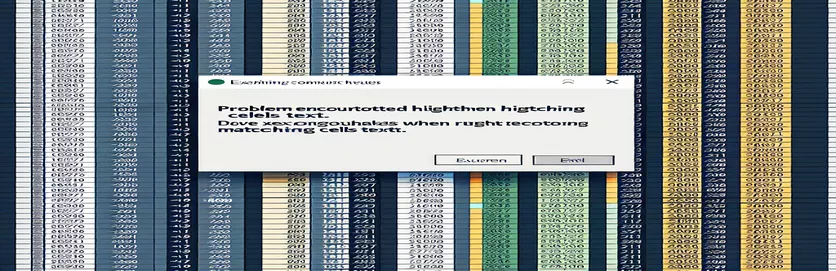كيفية إصلاح كود Excel لتمييز الخلايا التي تحتوي على نفس النص
قد يكون العمل باستخدام Excel أمرًا محبطًا في بعض الأحيان، خاصة عندما تحاول إنشاء تعليمات برمجية مخصصة لـ VBA لا تعمل كما هو متوقع. إحدى المهام الشائعة هي تمييز الخلايا المتطابقة في عمود من خلال النقر على خلية معينة. ومع ذلك، يمكن أن تؤدي الأخطاء في منطق التعليمات البرمجية إلى سلوك غير متوقع، مما يترك المستخدمين في حيرة من أمرهم.
في هذه الحالة، ربما تحاول كتابة ماكرو VBA الذي يقوم بتمييز كافة الخلايا التي تحتوي على نفس النص عند النقر فوق خلية مستهدفة. يعد هذا الأسلوب مفيدًا عند التعامل مع مجموعات البيانات الكبيرة أو عندما تريد اكتشاف القيم المتكررة بسرعة في ورقة عمل Excel. ولكن إذا لم يتم تنظيم التعليمات البرمجية بشكل صحيح، فمن الممكن أن تحدث أخطاء.
في المثال المقدم، تحاول التعليمات البرمجية التكرار عبر عمود من البيانات وتمييز الخلايا التي تحتوي على نص مطابق. لسوء الحظ، يبدو أن هناك مشكلة في طريقة كتابة الحلقة أو التحقق من الشروط. يعد هذا النوع من المشكلات شائعًا عند استخدام VBA في Excel، ويتطلب إصلاحه استكشاف الأخطاء وإصلاحها بعناية.
في المناقشة التالية، سنستعرض مثال التعليمات البرمجية ونحدد الأخطاء التي تحدث ونقدم حلاً مصححًا. من خلال معالجة الأخطاء في المنطق وبناء الجملة، يمكنك التأكد من أن ماكرو VBA الخاص بك يعمل على النحو المنشود.
| يأمر | مثال للاستخدام |
|---|---|
| Worksheet_SelectionChange | يتم تشغيل هذا الحدث عندما يتغير التحديد في ورقة العمل. وهو خاص بـ Excel VBA ويستخدم لمراقبة نقرات الخلايا، مما يتيح تشغيل التعليمات البرمجية عندما يحدد المستخدم خلية. |
| Intersect | تتحقق هذه الوظيفة مما إذا كان نطاق الخلايا يتقاطع مع نطاق آخر. في هذا السياق، يتم استخدامه للتأكد من أنه يتم تحديد الخلايا الموجودة في العمود N فقط قبل تشغيل كود التمييز. |
| Interior.ColorIndex | يتم استخدام هذه الخاصية لتعديل أو إعادة تعيين لون خلفية الخلية في Excel. في البرامج النصية، يتم استخدامه لمسح المعالم البارزة السابقة قبل تطبيق ميزات جديدة. |
| RGB | تتيح وظيفة RGB تعريف الألوان عن طريق تحديد المكونات الحمراء والخضراء والزرقاء. يعد ذلك ضروريًا لتعيين لون التمييز في الخلايا المطابقة. |
| DoEvents | يسمح هذا الأمر بتشغيل العمليات الأخرى أثناء تنفيذ تعليمات VBA البرمجية. في الحلقات التكرارية، تساعد DoEvents على ضمان بقاء Excel مستجيبًا لإجراءات المستخدم أثناء العمليات طويلة الأمد. |
| On Error GoTo | هذا أمر أساسي لمعالجة الأخطاء في VBA والذي يعيد توجيه التعليمات البرمجية إلى روتين محدد لمعالجة الأخطاء في حالة حدوث خطأ. يساعد على منع البرنامج النصي من التعطل أثناء التنفيذ. |
| Range | يشير كائن النطاق إلى نطاق معين من الخلايا في ورقة Excel. في هذه الأمثلة، يتم استخدامه لتحديد العمود أو الصف الذي يتم البحث عنه لمطابقة النص. |
| For Each...Next | تتكرر بنية الحلقة هذه فوق كل خلية في نطاق معين. في هذه الحالة، يقوم بفحص كل خلية في نطاق محدد لتحديد ما إذا كانت تطابق النص المحدد. |
| MsgBox | يعرض مربع رسالة في Excel. وفي الحل الثاني، يتم استخدامه في روتين معالجة الأخطاء لإعلام المستخدم إذا حدث خطأ ما في البرنامج النصي. |
فهم برنامج VBA النصي لتسليط الضوء على الخلايا المطابقة
في الأمثلة المذكورة أعلاه، تتمثل المهمة الرئيسية لبرنامج VBA النصي في تمييز كافة الخلايا الموجودة في عمود معين والتي تطابق نص الخلية التي تنقر عليها. الكود يستفيد من حدث لاكتشاف متى تم تحديد خلية ثم يبحث في نطاق الخلايا للعثور على المحتوى المطابق. الهدف هو تطبيق التنسيق (لون الخلفية) ديناميكيًا لتمييز الخلايا ذات الصلة. يعد هذا الأسلوب مفيدًا بشكل خاص عند العمل مع مجموعات البيانات الكبيرة حيث قد يكون تحديد التكرارات أو القيم ذات الصلة بشكل مرئي أمرًا مرهقًا.
أحد الأوامر الرئيسية المستخدمة في البرنامج النصي هو ، مما يضمن تشغيل الماكرو فقط عند تحديد خلية في عمود محدد (في هذه الحالة، العمود N). يؤدي هذا إلى منع تشغيل الماكرو بشكل غير ضروري عند النقر فوق أجزاء أخرى من الورقة. بعد التأكد من تحديد الخلية ذات الصلة، يقوم الكود بمسح أي تمييزات تم تطبيقها مسبقًا باستخدام الخاصية، التي تزيل أي لون خلفية قد يكون تم تطبيقه من العمليات السابقة. يضمن ذلك إعادة ضبط التنسيق قبل تمييز الخلايا المطابقة الجديدة.
بمجرد التحقق من التحديد، يستخدم البرنامج النصي حلقة للتحقق من كل خلية في نطاق محدد (I2:I8). ال تتكرر الحلقة خلال كل خلية في هذا النطاق، وتتحقق مما إذا كانت قيمتها تتطابق مع محتوى الخلية المحددة. إذا تم العثور على تطابق، فسيطبق البرنامج النصي تمييزًا باللون الأصفر باستخدام الوظيفة، والتي تسمح بالمواصفات الدقيقة للألوان من خلال تحديد المكونات الحمراء والخضراء والزرقاء. وهذا يجعل من السهل تخصيص لون التمييز إذا لزم الأمر.
في أحد الإصدارات المحسنة من البرنامج النصي، تم دمج معالجة الأخطاء مع يأمر. يعد هذا مفيدًا بشكل خاص للسيناريوهات التي قد تتسبب فيها البيانات أو التحديد في حدوث مشكلات غير متوقعة، مثل تحديد خلية فارغة أو مواجهة قيمة غير نصية. باستخدام معالجة الأخطاء، يمكن للبرنامج النصي تنبيه المستخدم بشكل أنيق باستخدام مربع رسالة بدلاً من التسبب في تعطل الماكرو بأكمله. بهذه الطريقة، لا يكون البرنامج النصي عمليًا فحسب، بل قوي أيضًا، مما يضمن أنه يتعامل مع حالات الحافة بفعالية مع الحفاظ على الأداء الجيد.
الحل 1: تمييز الخلايا المطابقة بناءً على التحديد باستخدام Excel VBA
يستخدم هذا الأسلوب VBA (Visual Basic for Applications) للتعامل مع أحداث تحديد الخلايا في Excel وتمييز كافة الخلايا في نطاق معين يطابق محتوى الخلية المحددة.
Private Sub Worksheet_SelectionChange(ByVal Target As Range)Dim ws As WorksheetSet ws = ThisWorkbook.Sheets("Sheet1")Dim cell As RangeDim matchText As Stringws.Cells.Interior.ColorIndex = xlNone ' Clear previous highlightsIf Target.Column = 14 Then ' If column N is selectedmatchText = Target.ValueFor Each cell In ws.Range("I2:I8") ' Define the search rangeIf cell.Value = matchText Thencell.Interior.Color = RGB(255, 255, 0) ' Highlight matching cellEnd IfNext cellEnd IfEnd Sub
الحل 2: نهج VBA المحسن مع معالجة الأخطاء والتحقق من صحة الإدخال
يتضمن هذا الإصدار أساليب محسنة مثل معالجة الأخطاء والتحقق من صحة الإدخال لتحسين الأداء والموثوقية، خاصة عند العمل مع مجموعات بيانات أكبر.
Private Sub Worksheet_SelectionChange(ByVal Target As Range)On Error GoTo ErrorHandlerDim ws As WorksheetSet ws = ThisWorkbook.Sheets("Sheet1")Dim cell As Range, matchText As StringIf Not Intersect(Target, ws.Columns("N")) Is Nothing Thenws.Cells.Interior.ColorIndex = xlNonematchText = Target.ValueIf matchText <> "" ThenFor Each cell In ws.Range("I2:I8")If cell.Value = matchText Thencell.Interior.Color = RGB(255, 255, 0)End IfNext cellEnd IfEnd IfExit SubErrorHandler:MsgBox "An error occurred: " & Err.DescriptionEnd Sub
الحل 3: رمز VBA المعياري مع استخراج الوظيفة لإعادة الاستخدام
يقوم هذا الأسلوب بتقسيم التعليمات البرمجية إلى وظائف قابلة لإعادة الاستخدام، مما يسهل صيانة المكونات الفردية واختبارها. إنها مثالية للحلول القابلة للتطوير.
Private Sub Worksheet_SelectionChange(ByVal Target As Range)If Target.Column = 14 ThenClearHighlightsHighlightMatches Target.ValueEnd IfEnd SubPrivate Sub ClearHighlights()ThisWorkbook.Sheets("Sheet1").Cells.Interior.ColorIndex = xlNoneEnd SubPrivate Sub HighlightMatches(ByVal matchText As String)Dim cell As RangeFor Each cell In ThisWorkbook.Sheets("Sheet1").Range("I2:I8")If cell.Value = matchText Thencell.Interior.Color = RGB(255, 255, 0)End IfNext cellEnd Sub
استكشاف معالجة أخطاء VBA وتحسينها في Excel
هناك جانب رئيسي آخر عند كتابة وحدات ماكرو VBA، خاصة في Excel، وهو تنفيذ معالجة الأخطاء المناسبة وتحسين الأداء. وبدون ذلك، قد يفشل الماكرو الخاص بك بشكل غير متوقع أو يعمل بشكل غير فعال، خاصة عند التعامل مع مجموعات بيانات أكبر أو عمليات معقدة. في Excel VBA، البيان يلعب دورا حاسما. فهو يسمح لك بالتقاط الأخطاء التي قد تؤدي إلى تعطل وحدة الماكرو الخاصة بك وإدارتها بأمان. يعد هذا أمرًا ضروريًا للبرمجة القوية، خاصة عند أتمتة المهام التي قد تتضمن بيانات غير متوقعة أو مدخلات المستخدم.
بالإضافة إلى معالجة الأخطاء، يعد تحسين الحلقات ومراجع النطاق عاملاً مهمًا آخر. في Excel VBA، يمكن أن تؤدي المعالجة غير الصحيحة للحلقات إلى مشكلات كبيرة في الأداء، خاصة عند العمل مع مجموعات بيانات كبيرة. استخدام الأوامر الفعالة مثل للتكرار عبر مجموعة من الخلايا يمكن أن يؤدي إلى تسريع المعالجة. ومن المهم أيضًا تقليل الإجراءات المتكررة، مثل إعادة حساب الصيغ أو تحديث الشاشة دون داع. باستخدام على سبيل المثال، يمنع الأمر Excel من تحديث الشاشة حتى تكتمل جميع العمليات، مما يؤدي إلى تنفيذ أكثر سلاسة للماكرو.
علاوة على ذلك، تساعد النطاقات المرجعية ديناميكيًا في جعل وحدات الماكرو الخاصة بك قابلة للتطوير. بدلاً من مراجع الخلايا ذات الترميز الثابت، يمكنك استخدام وظائف VBA مثل أو للتعديل بناءً على حجم بياناتك. تضمن هذه القدرة على التكيف أن التعليمات البرمجية الخاصة بك تعمل بشكل جيد بغض النظر عن التغييرات في بنية ورقة العمل. تؤدي هذه الممارسات معًا إلى ماكرو VBA الذي لا يكون وظيفيًا فحسب، بل تم تحسينه أيضًا للحصول على أداء وموثوقية أفضل.
- ماذا يفعل الحدث تفعل؟
- ال يقوم الحدث بتشغيل ماكرو عندما يحدد المستخدم خلية أو نطاقًا مختلفًا. يسمح لك بأتمتة الإجراءات بناءً على تفاعل المستخدم مع ورقة العمل.
- كيف تحسين الأداء الكلي؟
- ال تتحقق الوظيفة مما إذا كان النطاق المحدد يتداخل مع منطقة معينة من ورقة العمل الخاصة بك. يساعد هذا في توجيه الإجراءات إلى عمود أو صف معين، مما يؤدي إلى تحسين الأداء عن طريق تشغيل الماكرو فقط عند الحاجة.
- لماذا مفيد في الحلقات؟
- ال يتيح الأمر لـ Excel معالجة الأحداث الأخرى أثناء تشغيل الماكرو الخاص بك، مما يحافظ على استجابة التطبيق أثناء العمليات الطويلة. وهذا مفيد بشكل خاص في الحلقات.
- ما هو الغرض من إفادة؟
- ال يسمح لك البيان بمعالجة الأخطاء التي تحدث في الماكرو الخاص بك. بدلاً من التعطل، يمكن للماكرو إظهار رسالة خطأ مخصصة أو معالجة الخطأ بطريقة مختلفة.
- كيف يمكنني تسريع الماكرو الخاص بي باستخدام ؟
- عن طريق الإعداد ، يمكنك منع Excel من تحديث الشاشة أثناء تنفيذ الماكرو الخاص بك، مما يؤدي إلى تحسين الأداء بشكل ملحوظ.
عند العمل باستخدام Excel VBA، يعد التعامل مع الأخطاء وتحسين التعليمات البرمجية أمرًا ضروريًا لضمان الأداء السلس. يمكن أن يؤدي تنفيذ الحلقات المناسبة والتحكم في تحديثات الشاشة إلى تحسين تجربة المستخدم بشكل كبير، خاصة مع مجموعات البيانات الكبيرة.
باتباع أفضل الممارسات الموضحة هنا، يمكنك التأكد من أن الماكرو الخاص بك لا يقوم فقط بإبراز الخلايا المطابقة بفعالية، بل يتعامل أيضًا مع المواقف غير المتوقعة بأمان. سيؤدي هذا إلى جعل مشاريع الأتمتة المستندة إلى Excel أكثر قوة وسهولة في الاستخدام.
- تم الحصول على الإرشادات التفصيلية حول برمجة Excel VBA، خاصة فيما يتعلق بمعالجة الأحداث وإدارة الأخطاء، من وثائق مايكروسوفت إكسل VBA .
- تمت الإشارة إلى الأمثلة والحلول الموجهة من المجتمع والمتعلقة بوحدات ماكرو Excel VBA من تجاوز سعة المكدس ، منصة مستخدمة على نطاق واسع لحل المشكلات المتعلقة بالبرمجة.
- للحصول على أفضل الممارسات في تحسين تعليمات Excel VBA البرمجية، تم أخذ التوصيات من Excel Campus - دروس VBA ، والذي يقدم نصائح متقدمة لأتمتة Excel.